Úprava farieb pomocou vzorky farieb
Pomocou funkcie vzorky farieb na karte Základný režim (Basic Mode) programu ScanGear (ovládača skenera) môžete zobraziť ukážku zmien farieb a reprodukovať prirodzené farby.
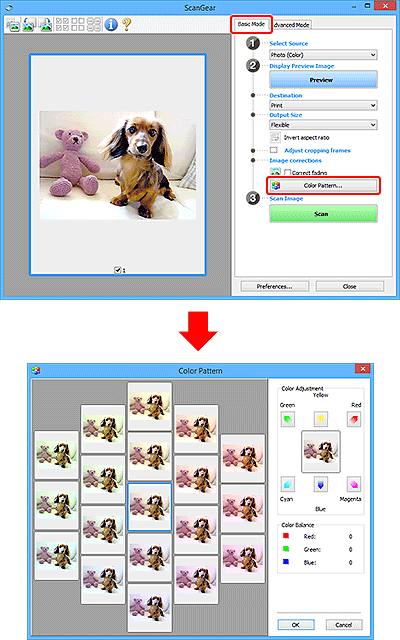
Úprava farieb
Môžete korigovať farby, ktoré časom vybledli alebo ktorých farebný odtieň sa zmenil. Zmena farebného odtieňa je jav, pri ktorom konkrétna farba ovplyvní celý obrázok v dôsledku počasia alebo okolitých výrazných farieb.
Kliknutím na šípku v časti Úprava farieb (Color Adjustment) zvýraznite príslušnú farbu.
Azúrová s červenou, purpurová so zelenou a žltá s modrou sú farebné páry, ktoré sa vzájomne dopĺňajú (zmiešaním jednotlivých párov vznikne príslušný odtieň sivej). Obmedzením farebného odtieňa a zvýšením úrovne doplnkovej farby môžete reprodukovať prirodzené farby motívu.
Odporúča sa vyhľadať časť obrázka, ktorá by mala byť biela, a úpravou farieb ju zmeniť na bielu.
V strede sa zobrazí ukážka obrázka. Farby ukážky obrázka sa pri úprave menia.
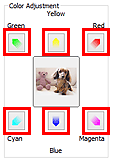
Nižšie nájdete príklad korekcie modrastého obrázka.
Keďže farby Modrá (Blue) a Zelená (Green) sú príliš intenzívne, kliknutím na šípky Žltá (Yellow) a Purpurová (Magenta) ich upravte.
| Predtým | Potom |
 |
 |
 Poznámka
Poznámka
- Úpravy farieb sa použijú iba na rámy orezania (oblasti skenovania) alebo na rám vybratý pri zobrazení miniatúr.
- Viacero rámov alebo rámov orezania môžete vybrať tak, že podržíte kláves Ctrl a kliknete na požadované rámy.
- Farebný odtieň môžete vybrať aj na vzorke farieb zobrazenej v ľavej časti obrazovky Vzorka farieb (Color Pattern).
- Pomocou tejto funkcie tiež môžete obrázku dodať príslušný farebný nádych. Zvýšením úrovne purpurovej mu dodáte teplý farebný nádych a zvýšením úrovne modrej mu dodáte studený farebný nádych.

